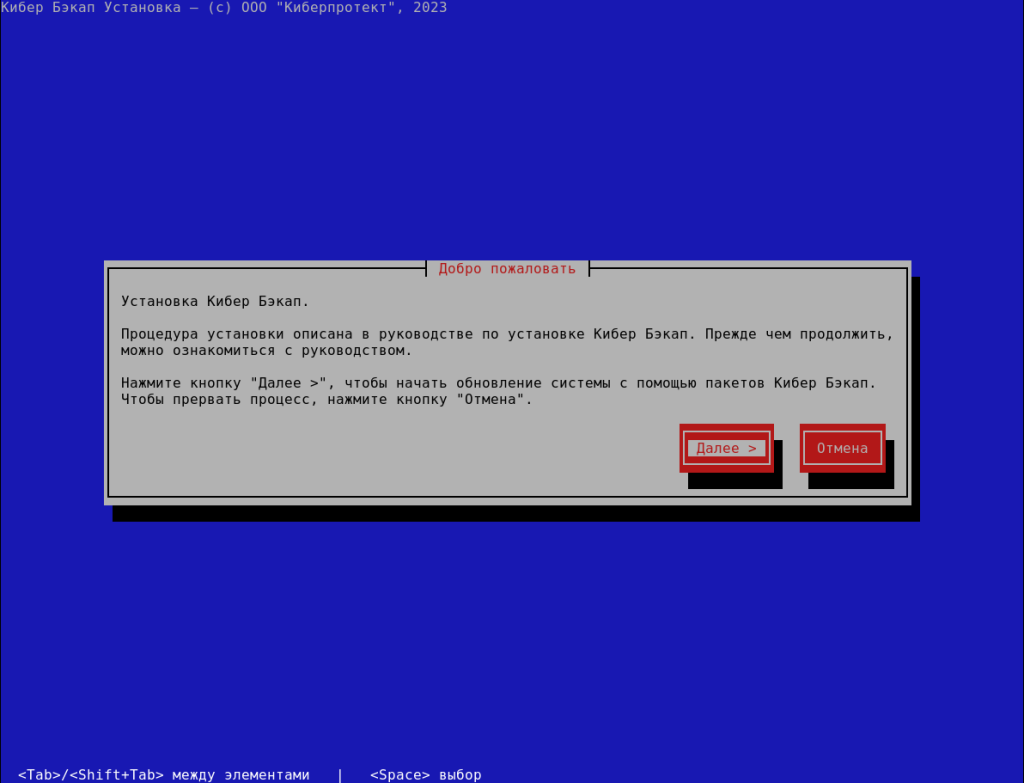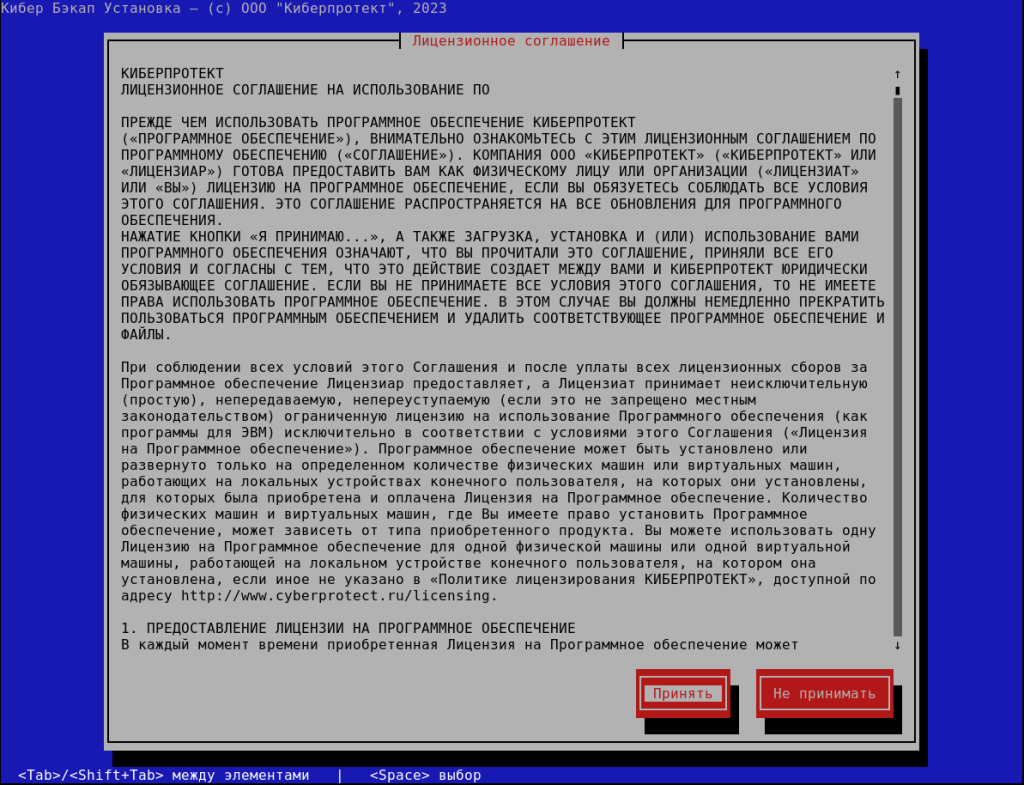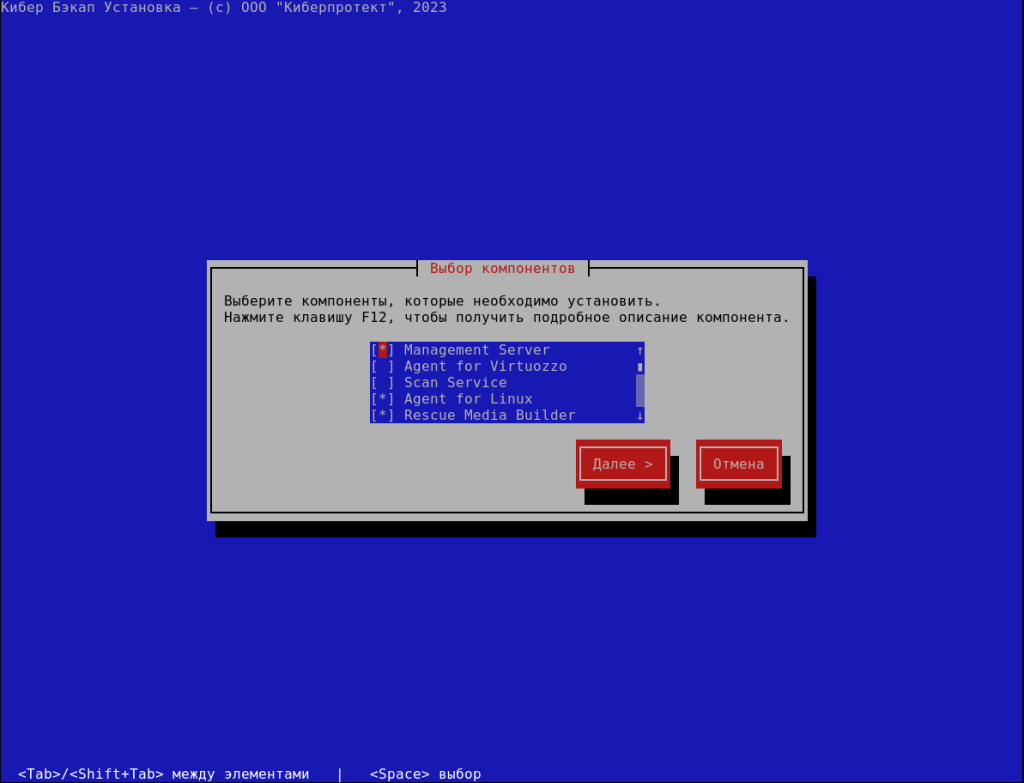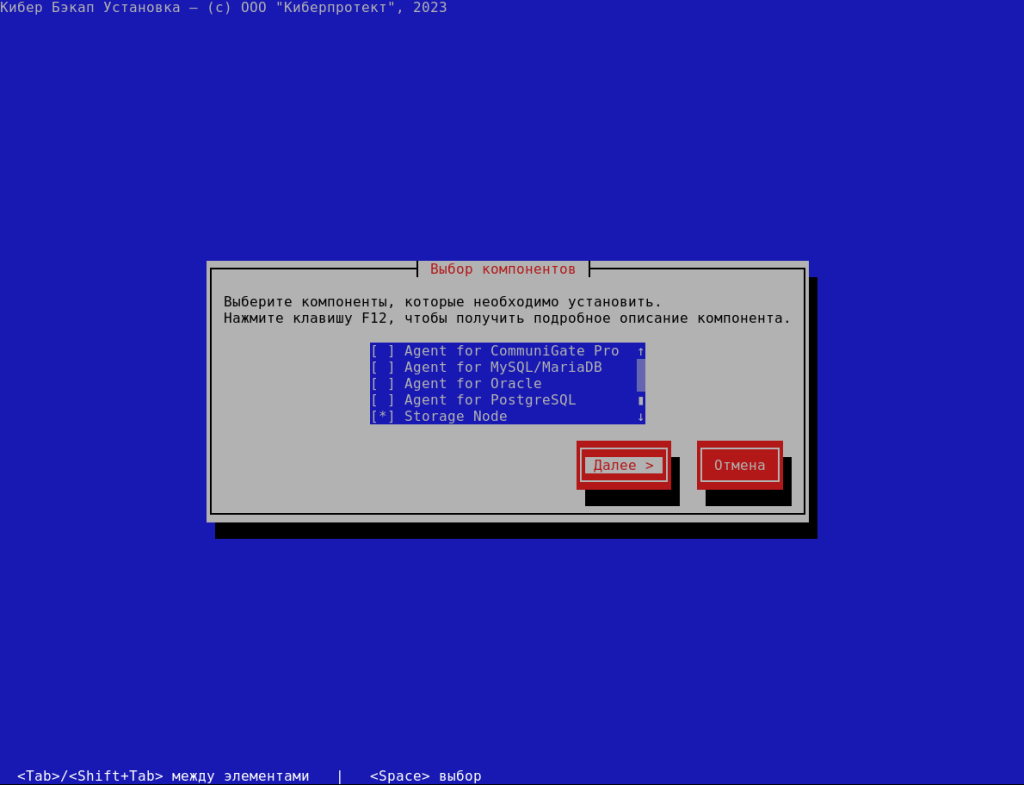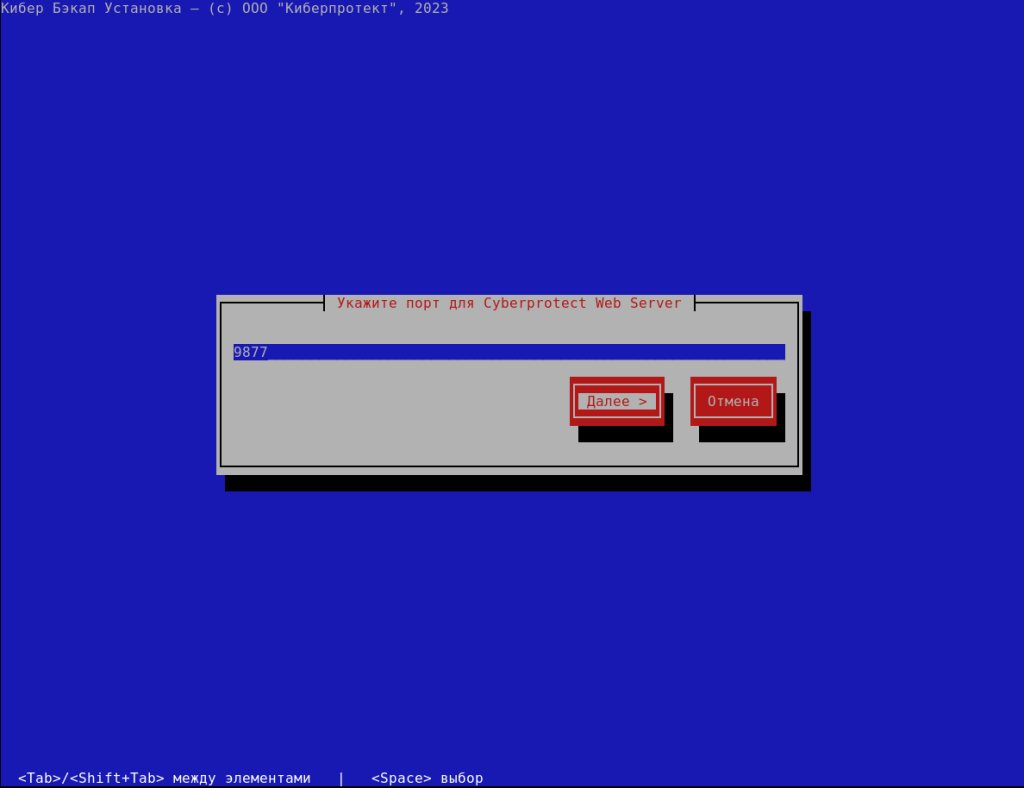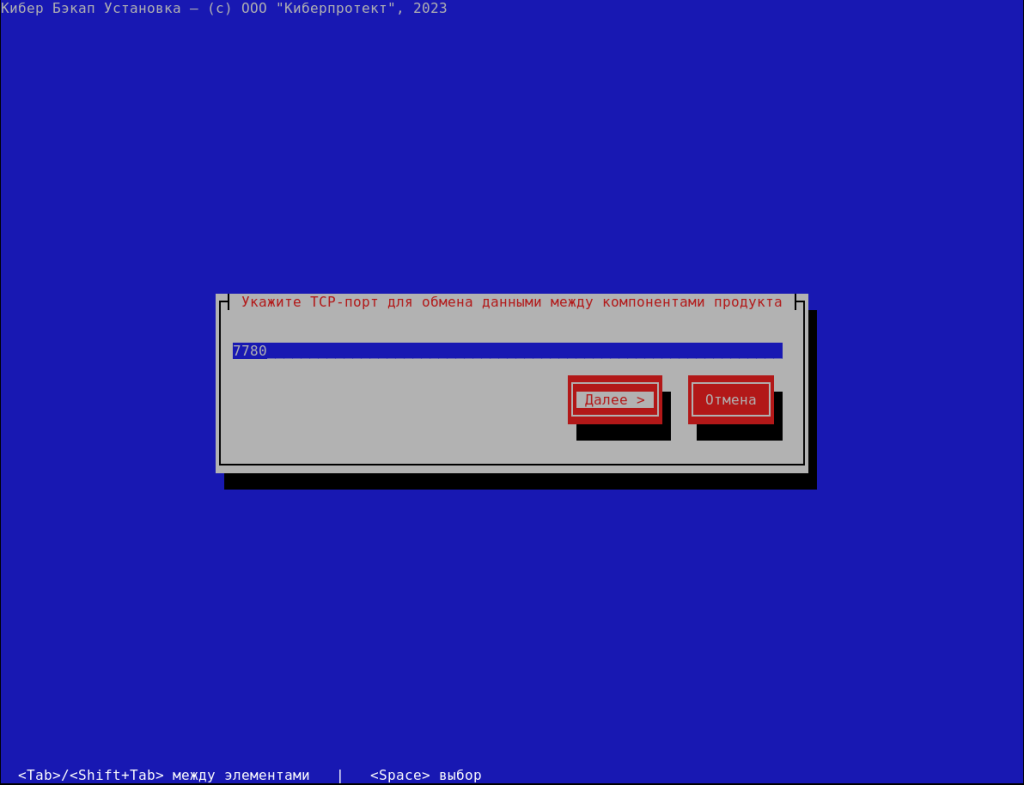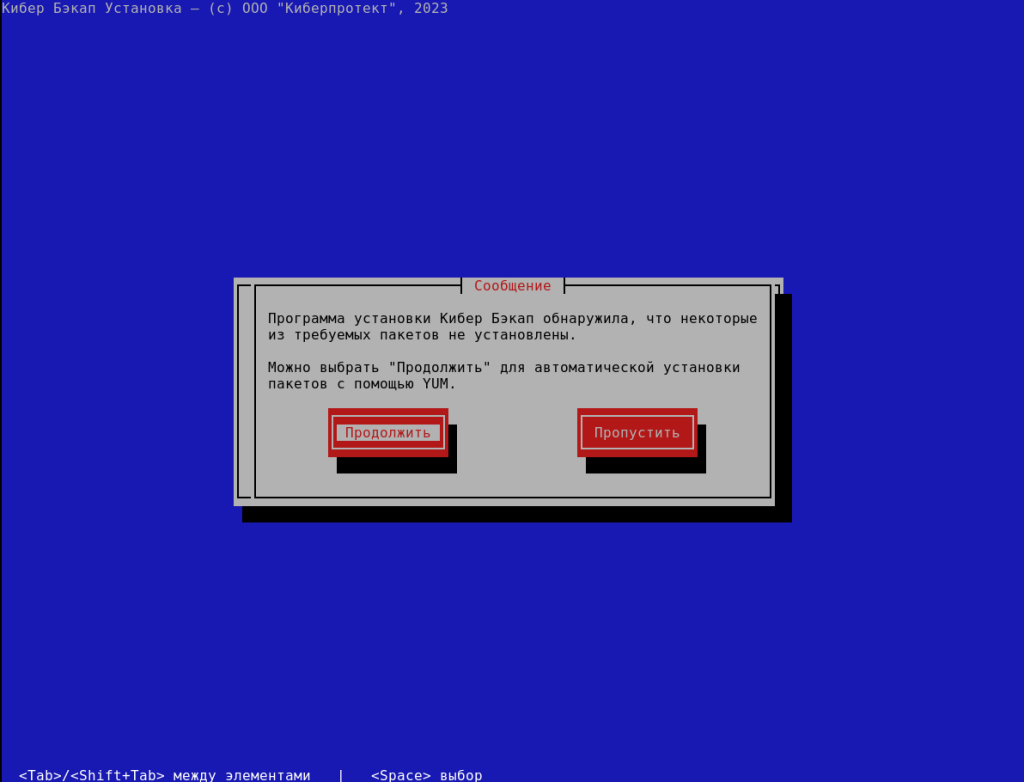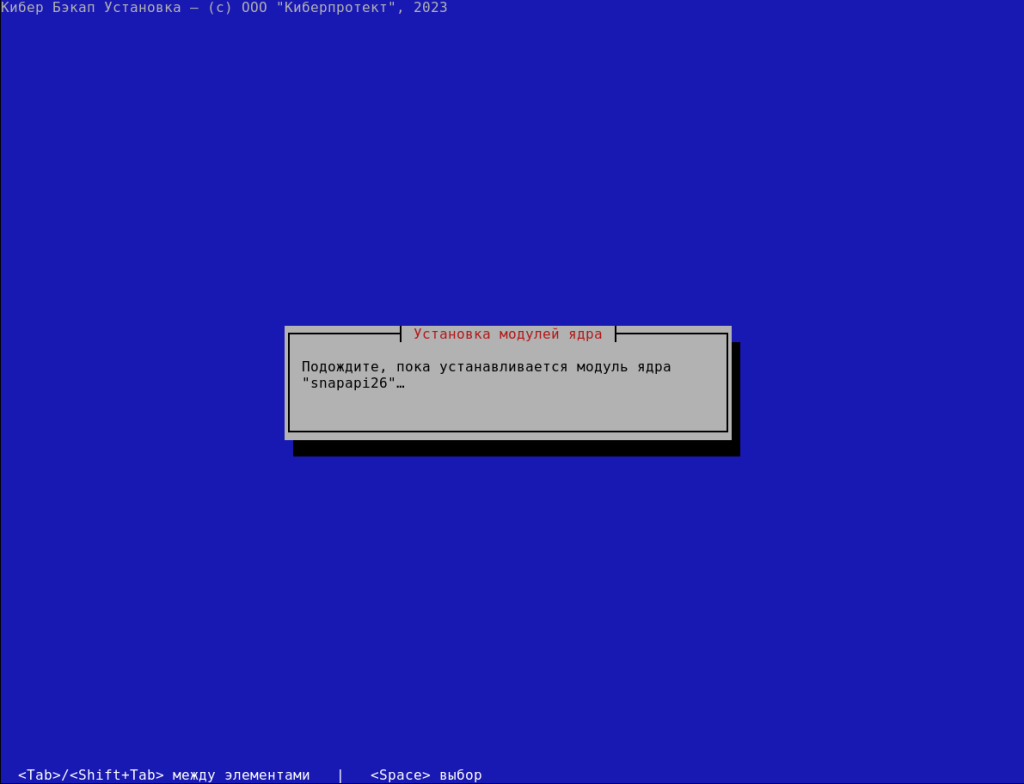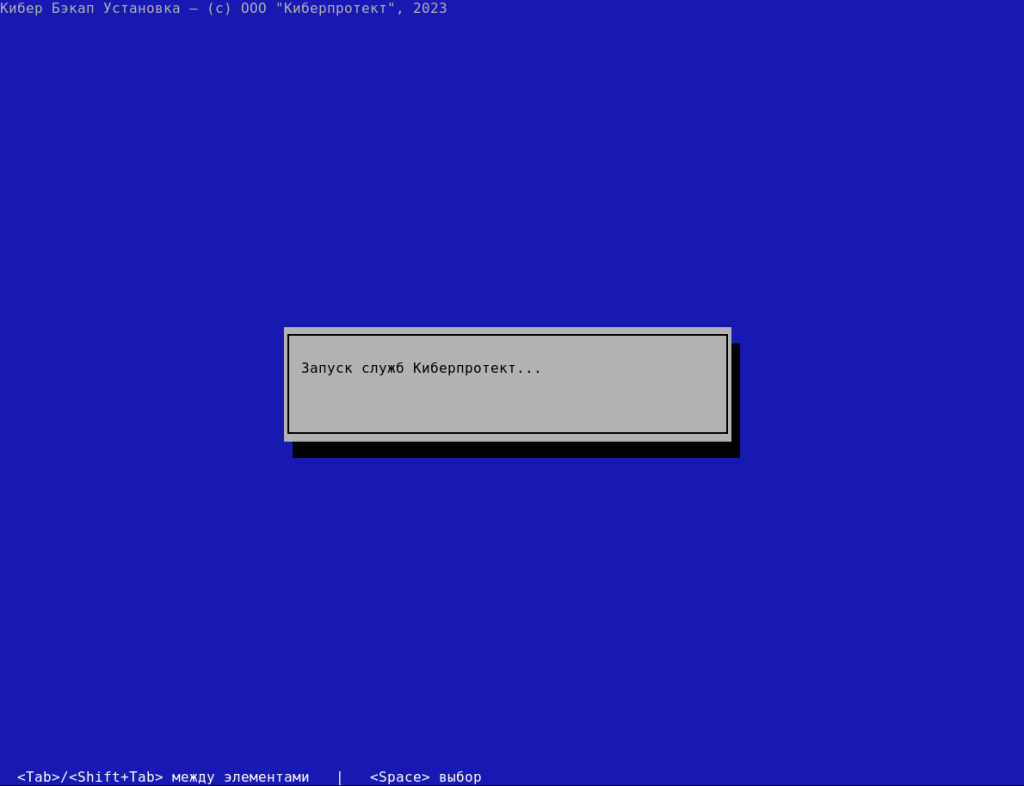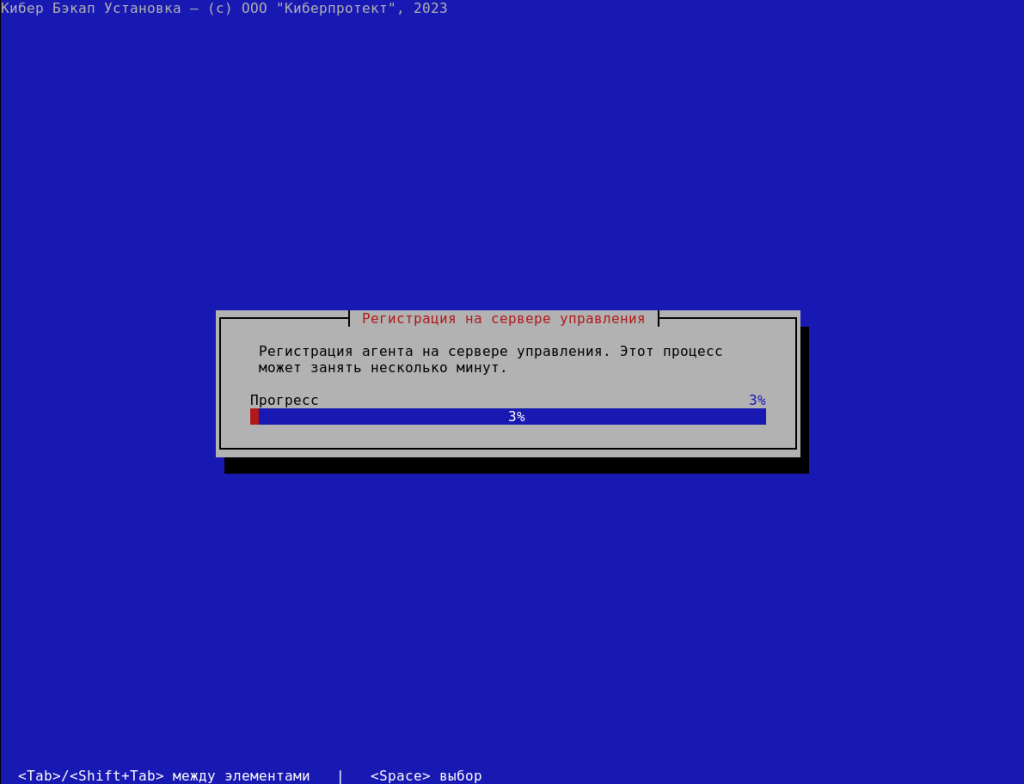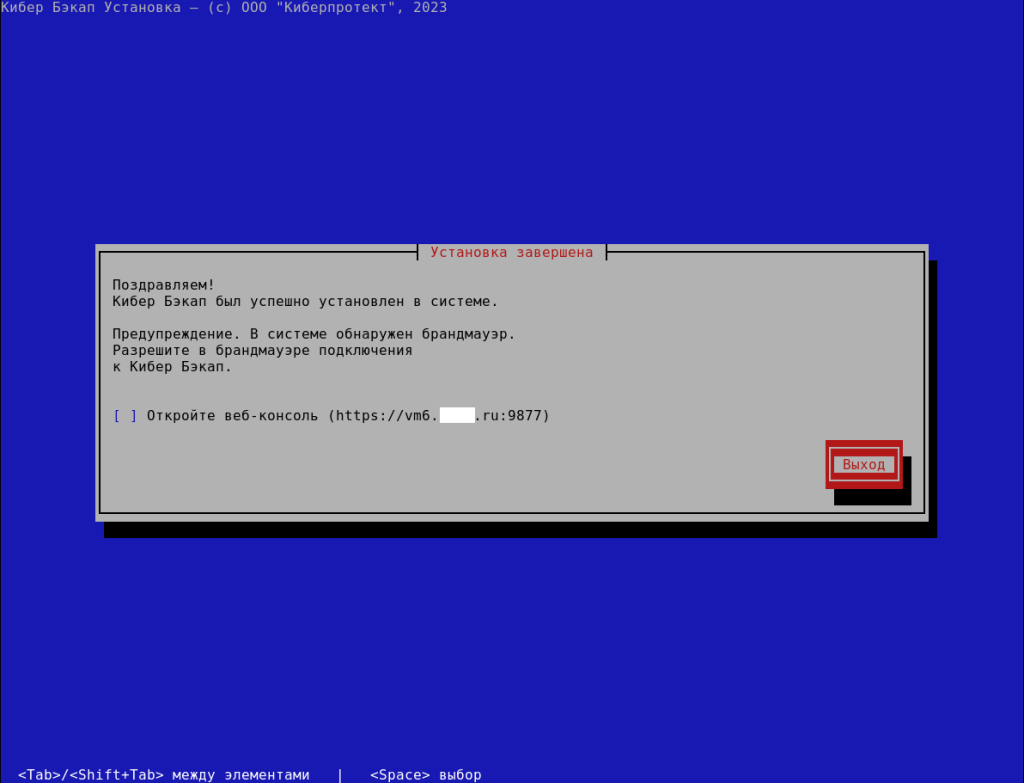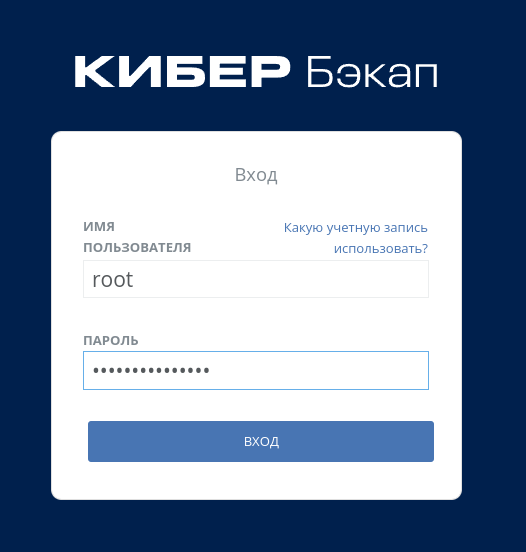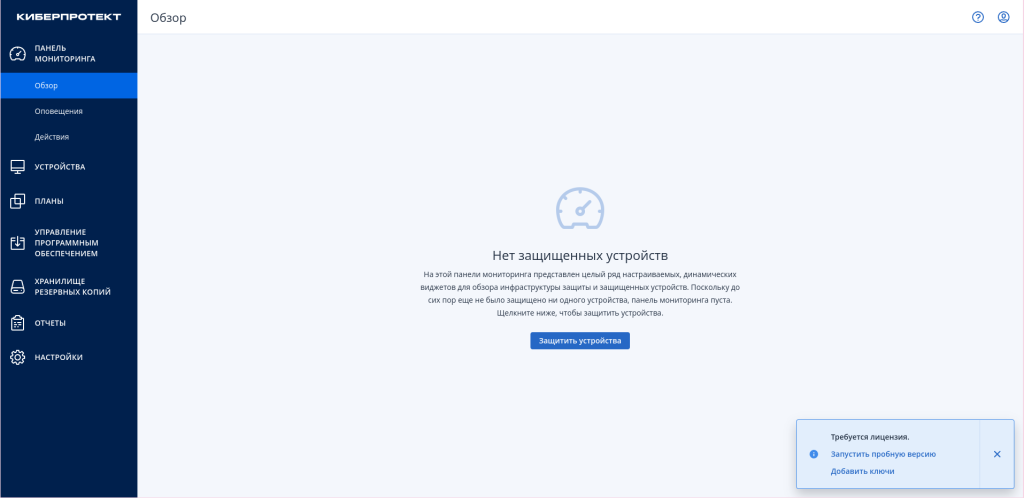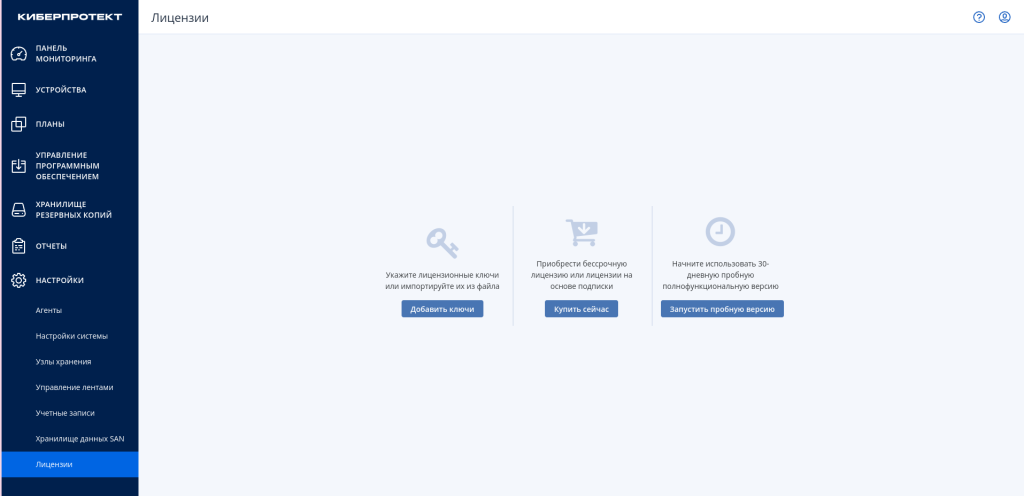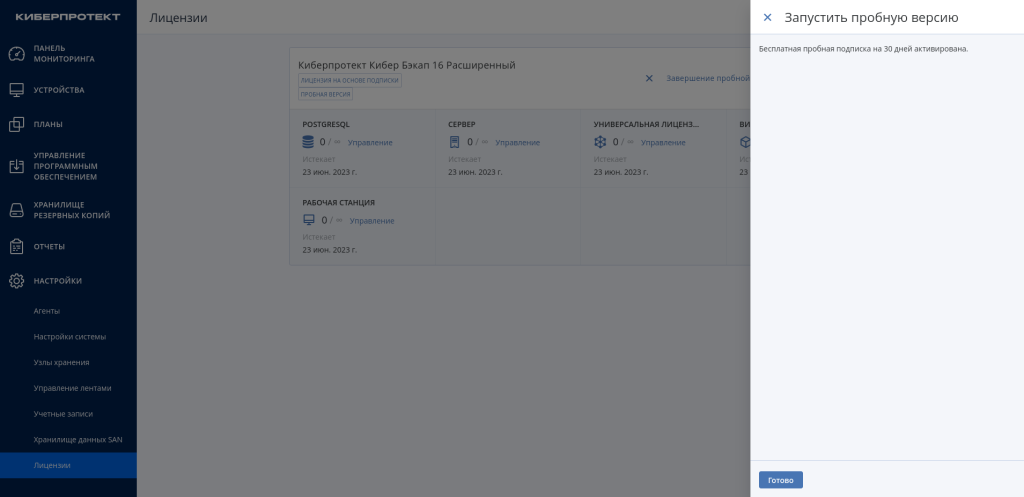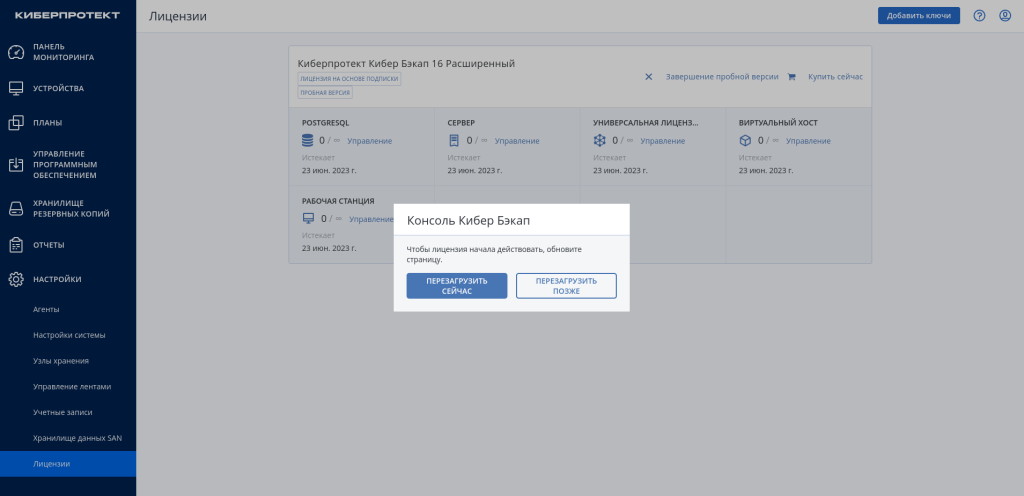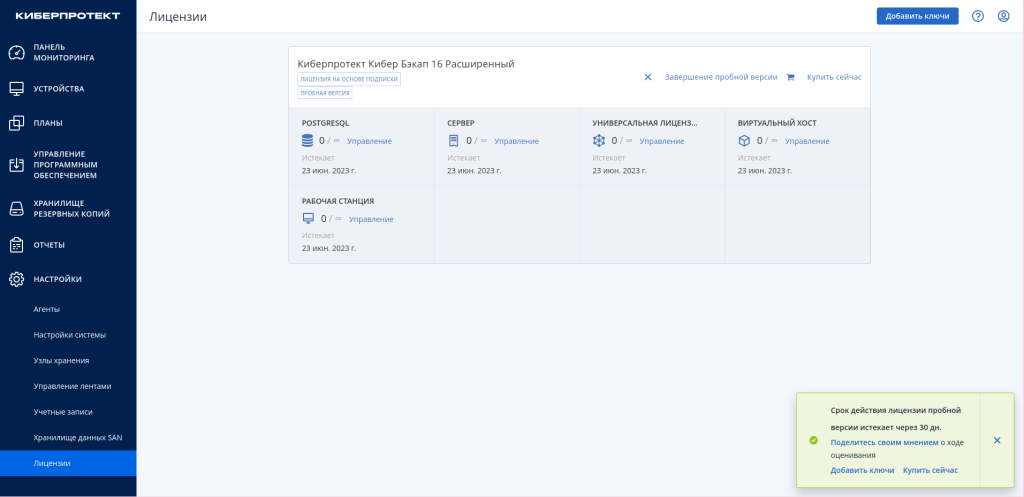Краткое руководство по установке системы резервного копирования Кибер Бэкап 16 компании Киберпротект (бывший Acronis) на ОС CentOS 7.9 из консоли
В первую очередь переходим в директорию /opt/ и скачиваем свежий установщик для Linux (64-bit) со страницы https://cyberprotect.ru/updates/updates-backup/
# wget https://download.cyberprotect.ru/releases/CyberBackup/16.0.28413/CyberBackup_16_64-bit.x86_64
Теперь скаченному файлу необходимо дать права на запуск
# chmod 755 /opt/CyberBackup_16_64-bit.x86_64
Затем необходимо установить Java 1.8.0 и gcc
# yum install java-1.8.0-openjdk-headless gcc
Также на всякий случай установим пакет epel-release и обновим репозитории
# yum install epel-release # yum update
После этого запускаем установщик
# ./CyberBackup_16_64-bit.x86_64
и перед нами появится экран приветствия:
и следующее — лицензионное соглашение, которое необходимо будет принять
Переходим к выбору компонентов. Для сервера управления устанавливаем следующие компоненты: Management Server, Agent for Linux, Rescue Media Builder и Storage Node:
Порты для веб-сервера и обмена данными между компонентами оставляем по умолчанию — 9877 и 7780 соответственно:
Далее установщик сообщит нам, что не все необходимые пакеты установлены, и предложит установить их автоматически с помощью YUM:
Продолжаем… и начнётся процесс установки
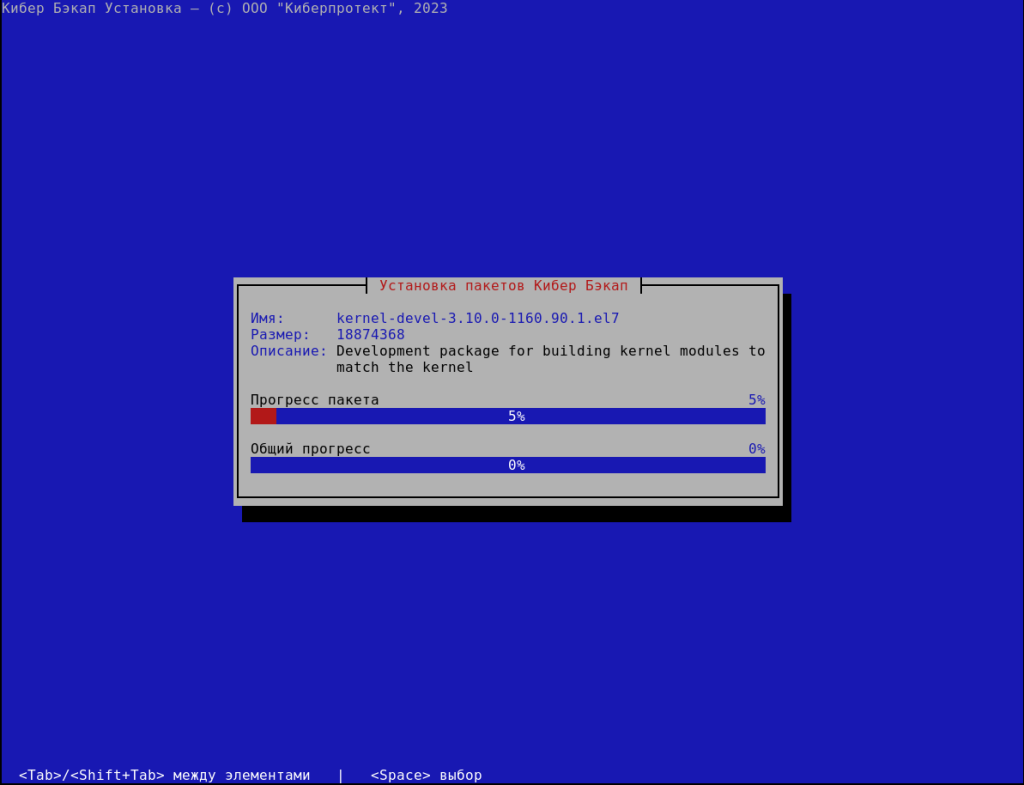
После инсталляции будет устанавливаться модуль ядра snapapi26
а затем будут запускаться необходимые службы
Последним этапом установки будет регистрация агента на сервере управления
По завершению установки появится окно с поздравлением с успешной установкой:
Затем нам необходимо будет открыть порты TCP 9877 и 7780 в файрволле
# firewall-cmd --add-port=9877/tcp --zone=public --permanent # firewall-cmd --add-port=7780/tcp --zone=public --permanent # firewall-cmd --reload
Переходим на другую машину в сети и в адресной строке браузера вводим https://server-ip-address:9877 и попадаем на форму входа в консоль управления
входим и попадаем на дашборд
Во всплывающем сообщении с требованием лицензии жмём Запустить пробную версию и попадаем на страницу лицензирования
Здесь снова жмём Запустить пробную версию и появится сообщение об активации бесплатной подписки на 30 дней
Жмём ОК и попадаем на страницу с лицензиями, где появится сообщение о необходимости перезапустить страницу
После этого сервер перейдёт в рабочее состояние
Теперь можно начинать работать — устанавливать агенты на клиентских машинах, подключать хранилища и создавать планы резервного копирования.